BackWPupで「~は長すぎてTarGz アーカイブへ正しく保存できません」の警告が出た時のXserver編集方法の話。


ナマステ!ぼっちシンガーです。
路上ライブで世界一周の旅を終え、現在は東京で音楽活動中。
旅と音楽、その他もろもろ備忘録代わりに更新していくよ!
ワードプレスのバックアッププラグインでBackWPupを使っているのですが、
ある日突然、バックアップしたログを見てみると
『一件の警告・一件のエラー』
と言うのが表示されるようになってしまった!!
今回のケースで解決できた方法について、ブログに書き残しておこうと思います。
もくじ
ログに警告とエラーが!
最近ちゃんとバックアップ取れてんのかな?とふと思い、
BackWPupのプラグインを開き、『ログ』を確認してみると…
なんだこれは!
File Back upのステータスに、
『一件の警告』
『一件のエラー』
と表記されているではないか!
調べてみると、エラーに関しては、バックアップを取る時間帯やデータ量によって
多大な時間がかかる事で発生する可能性があるらしく、
こちらの方の記事を参考に設定を変更したところ、出なくなった。
しかし!
この設定で再度バックアップを取ってみても、まだ『一件の警告』は出る。
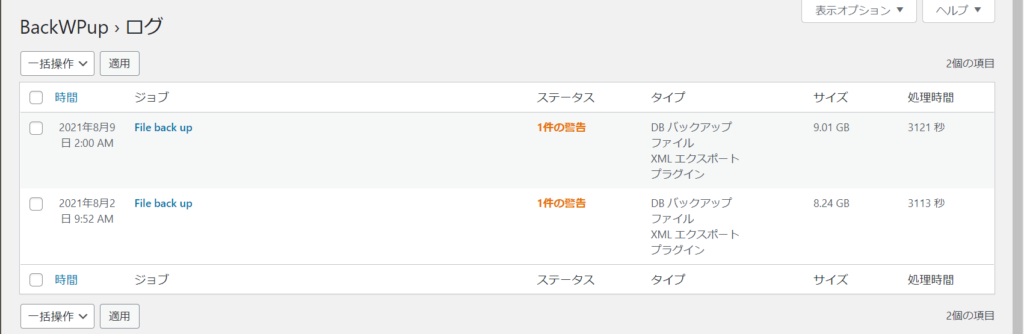
なにこれこまったな。とログの表示を見てみると、次のような文章が。
警告:ファイル名"wp-content/~~~"は長すぎてTarGz アーカイブへ正しく保存できません。
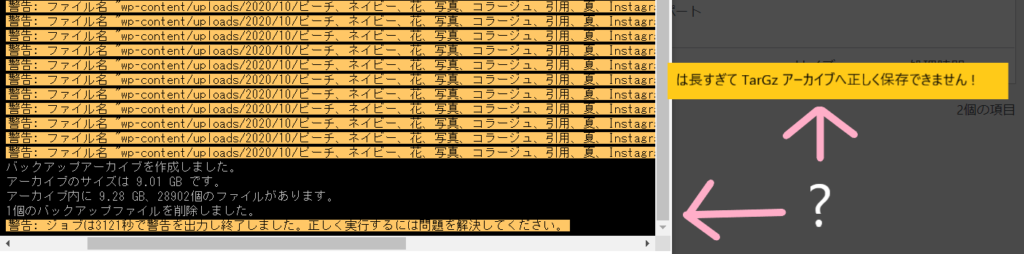
なぞの警告とともに
『ジョブは~~秒で警告を出力し終了しました。正しく実行するには問題を解決してください。』
と書かれている。
訳わかんない!と焦ったけれど、
詳しく見てみたらなんてことない作業で解決できました。
Xserverの場合の、この警告の解決方法。
この問題、ようは保存するときの
画像ファイルに付けられている名前が長すぎなのが原因
なのだ。なので解決策としては、
そのファイルの名前を短いものに変更してやるだけ。
先ほどの警告で記載されている警告が出ているファイルは『wp-content』というものみたい。
これはサーバー上で編集できる。
僕が利用しているサーバー、Xserverだと、編集する方法は以下の通り。
まずログインした後、『ファイル管理』をクリックしファイルマネージャー内へ。
そのなかから、
『自身のブログのURL』 → 『 public_html 』 → 『wp -content 』 と開いていき、
あとはログで表示されているフォルダまでいき、
問題の画像ファイルを選択 → 右上の『名前変更』で短く書き換えてやればOK!
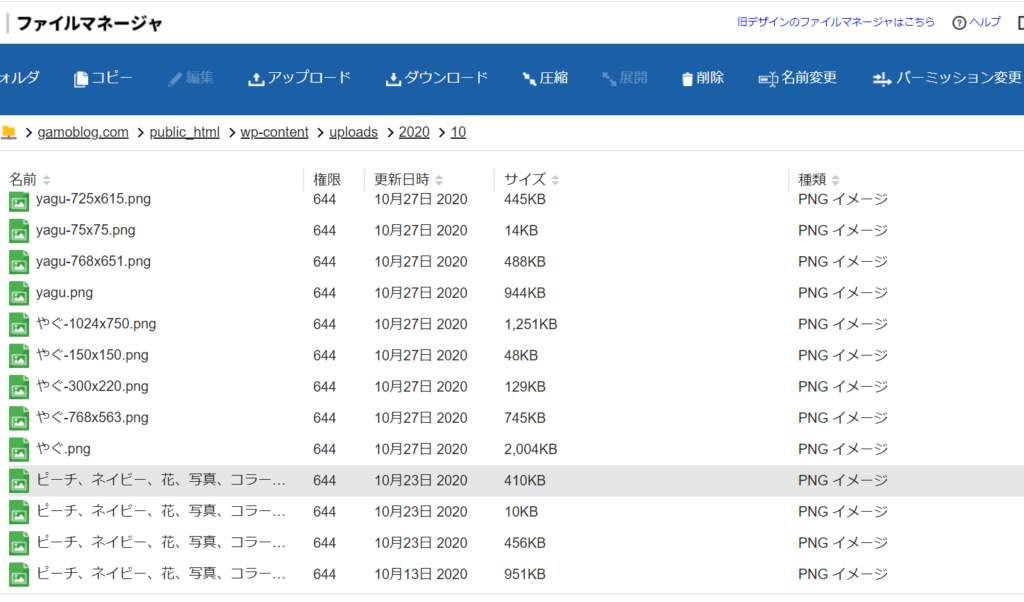
試しに再度バックアップを取ってみると…
正常終了できました!!
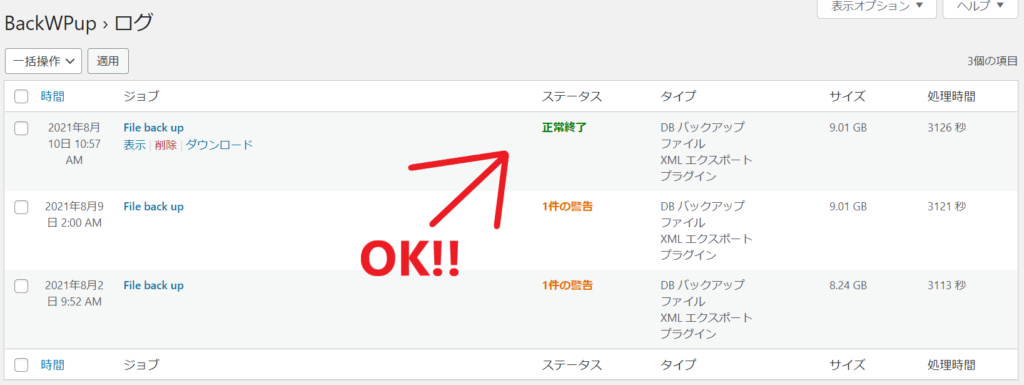
まとめ
バックアップがきちんと取れていないとわかった時は焦ったけれど、
簡単に解決できました。
これからも初心者ブロガーの僕がぶち当たったトラブルと、その解決策を書いていきます。
もし同じようなことでお悩みの方のお役に、少しでも立てれたなら、うれしいです。
そんなところです。
Tweets by gamoyou
●ブログ村でランキングに参加中!今3万位くらい!下のリンクをクリックして、底辺に沈むぼっちシンガーをせせら笑いに行こう!
にほんブログ村
●Youtubeで楽曲作品公開中。チャンネル登録お願いします!そ、そこをなんとかっ!










ディスカッション
コメント一覧
まだ、コメントがありません